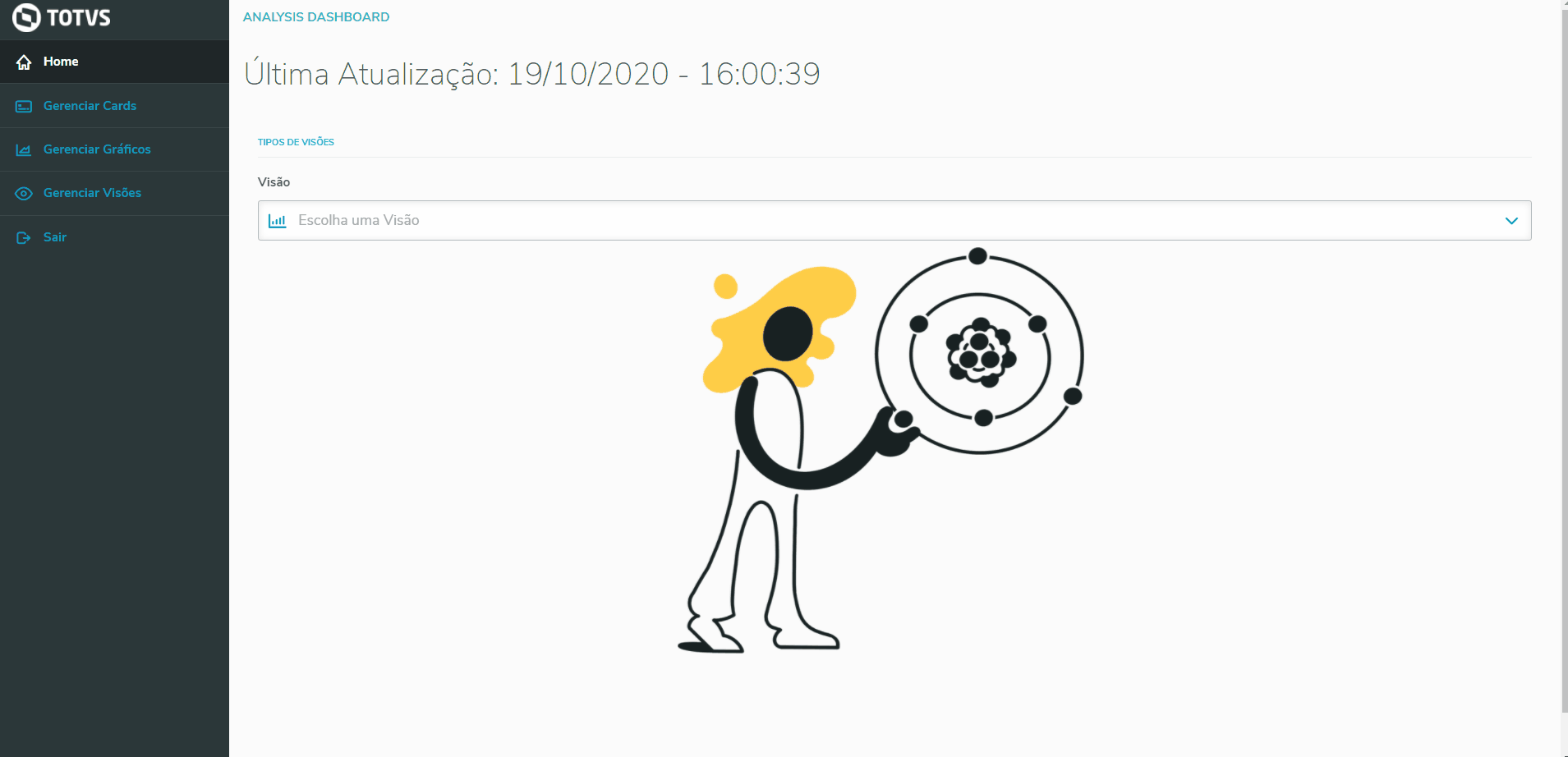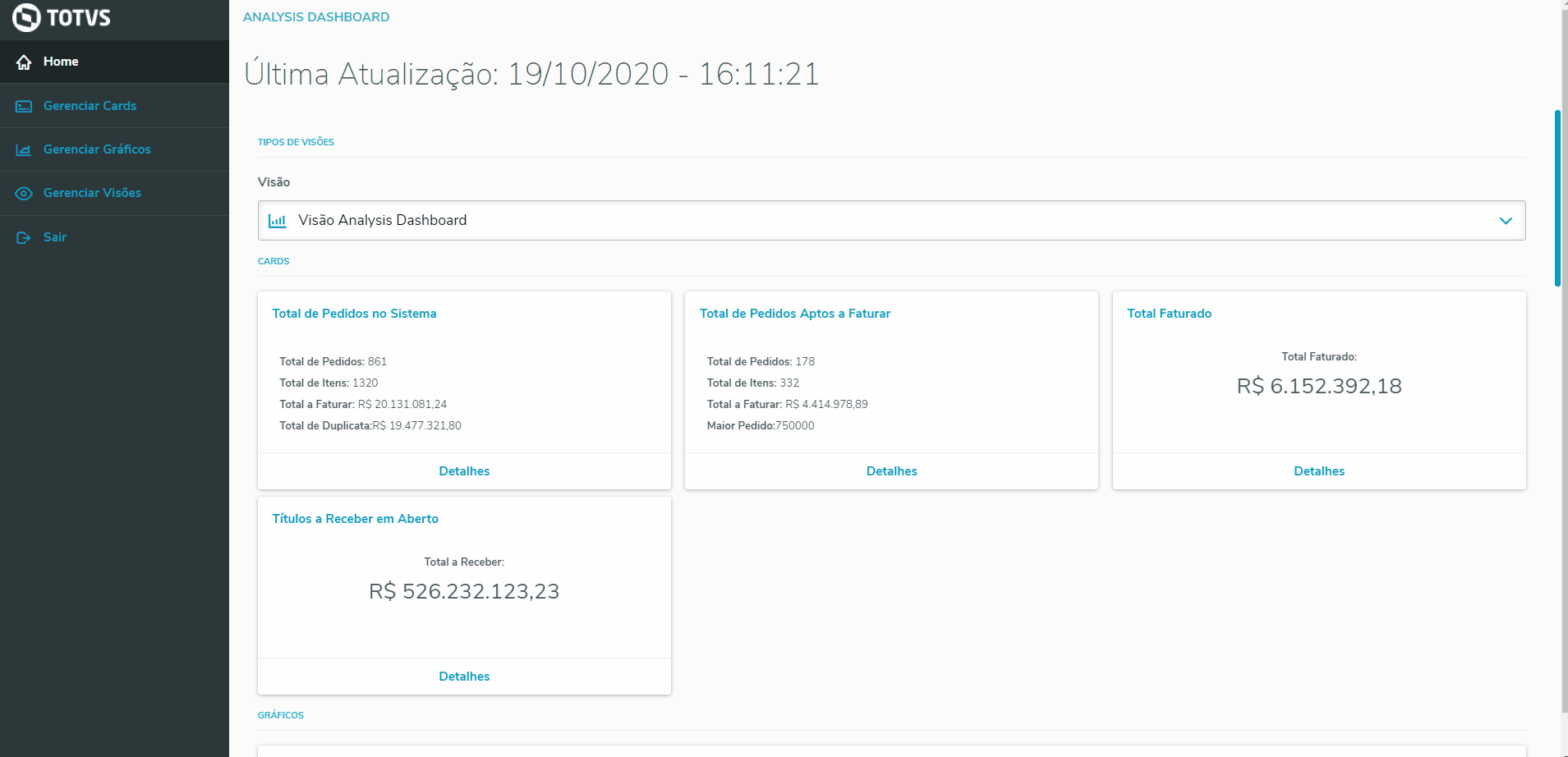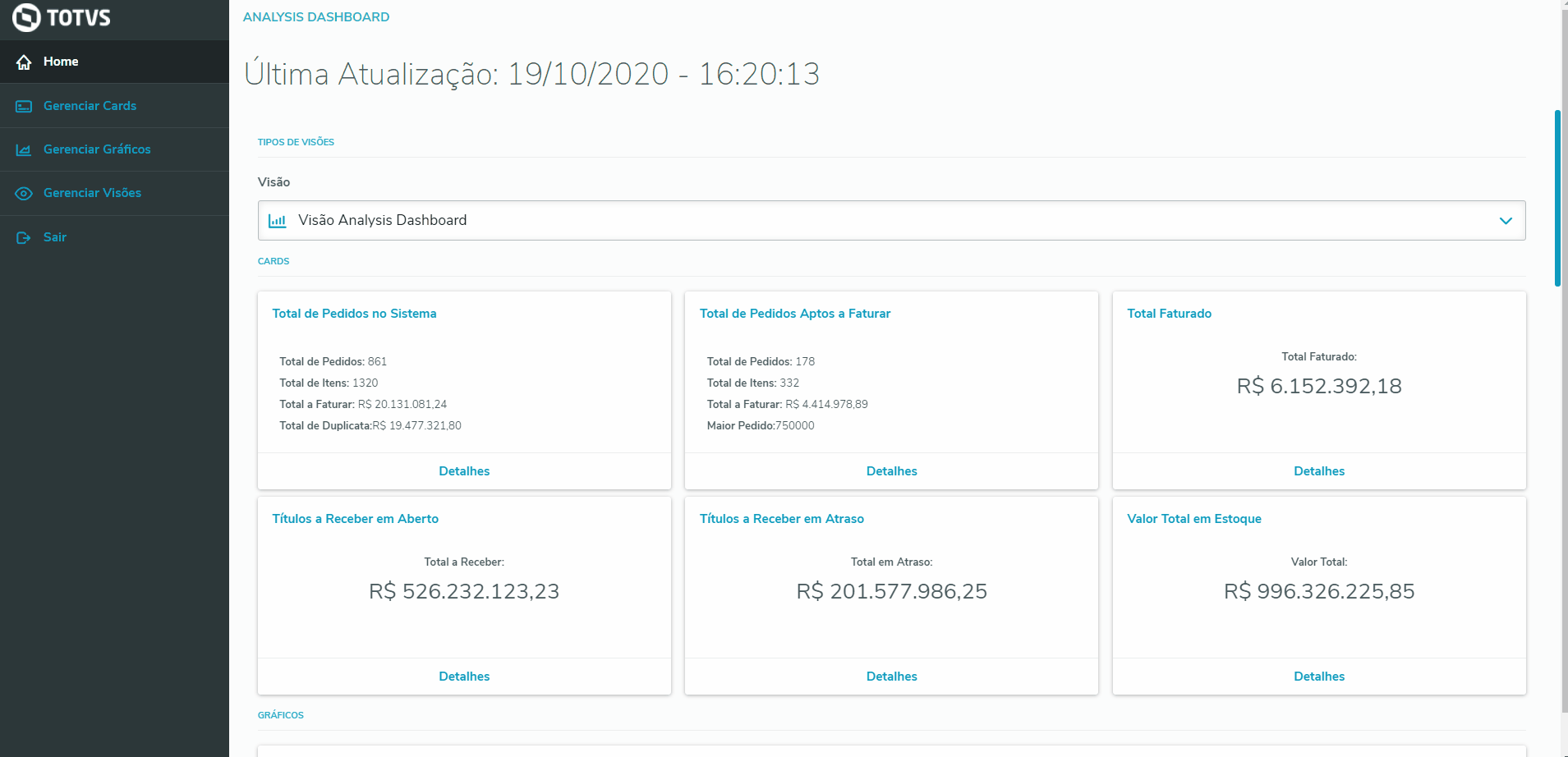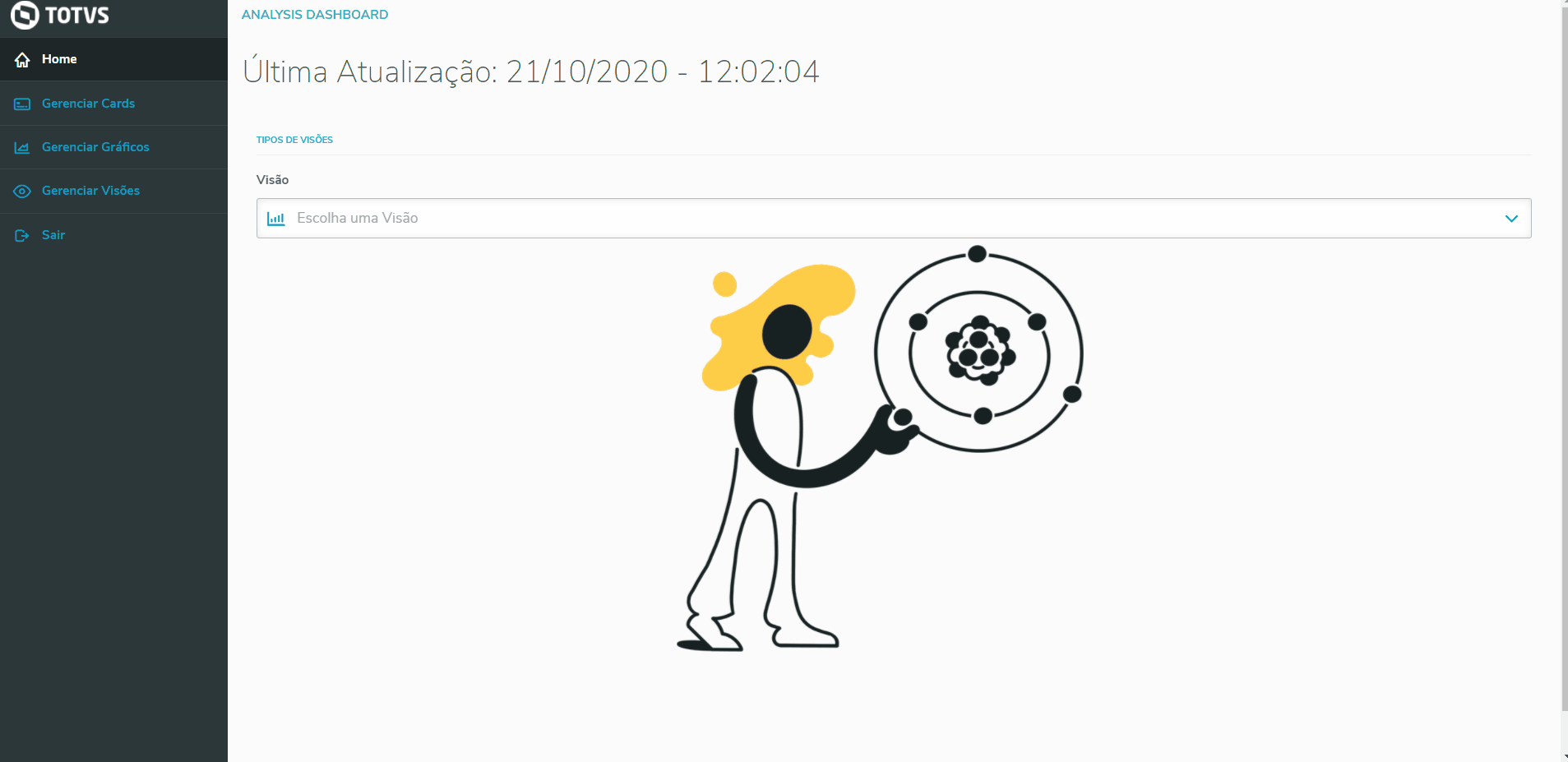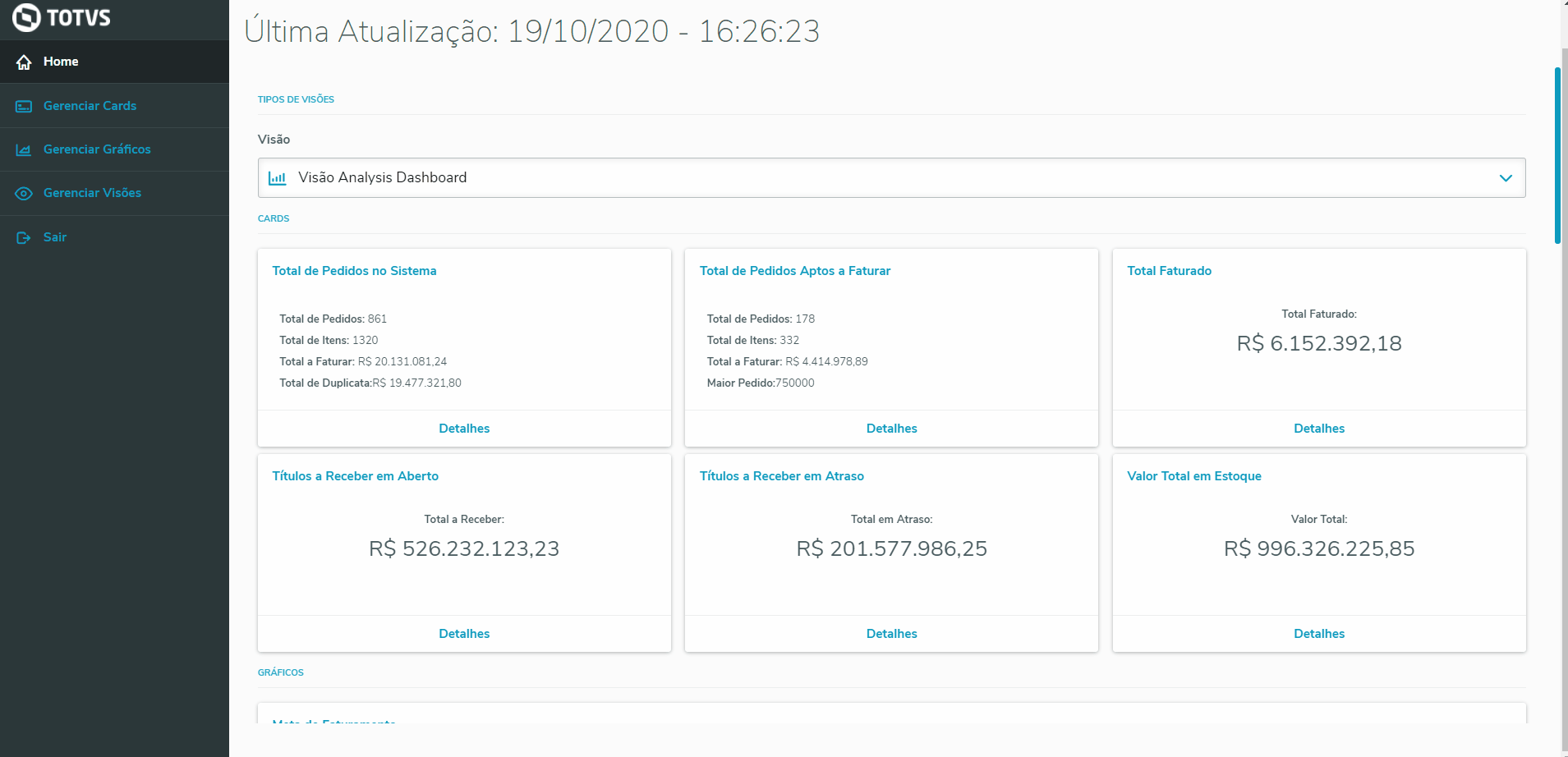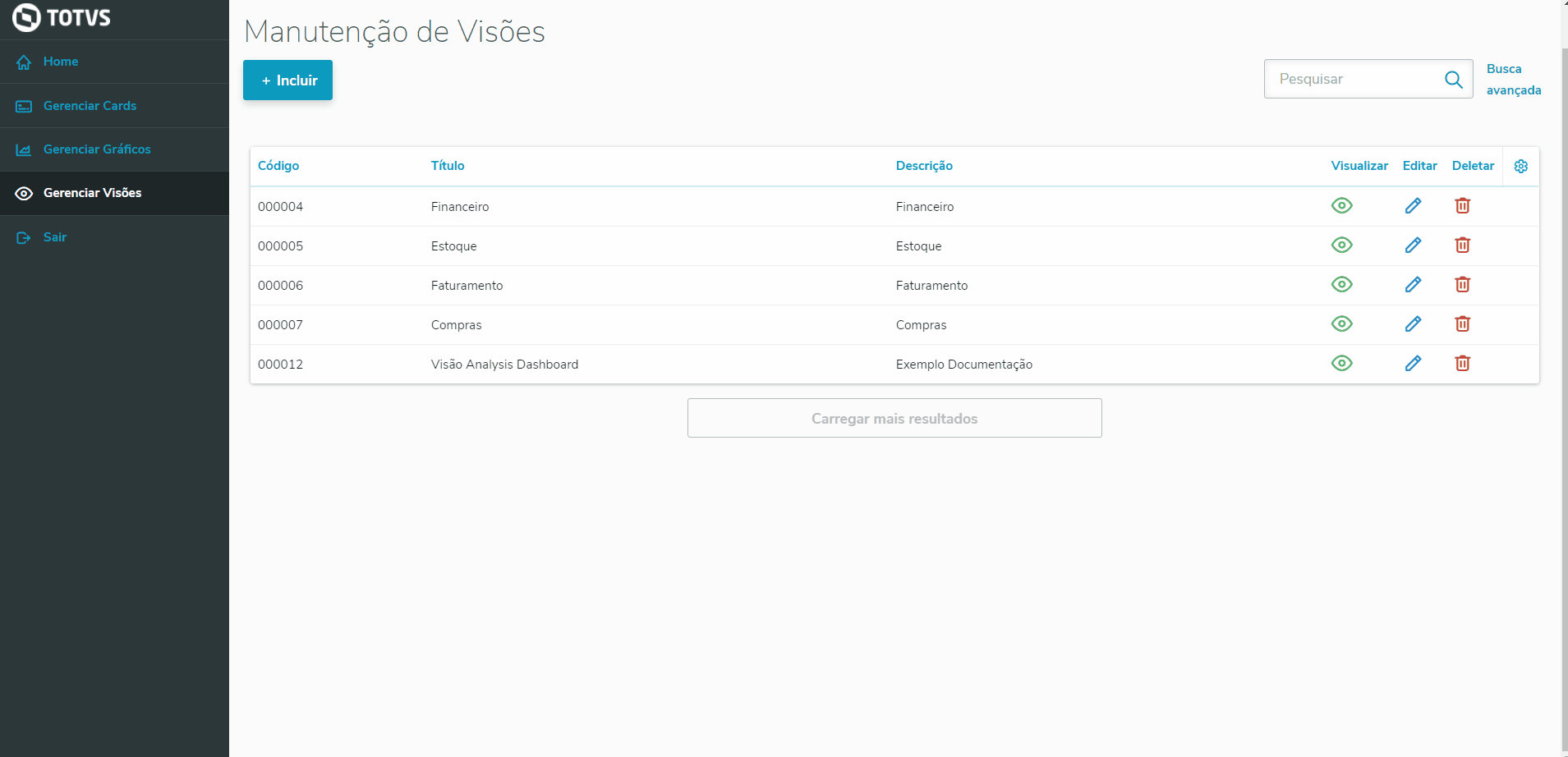Histórico da Página
01.
...
VISIÓN GENERAL
El menú Administrar visiones
...
O menu Gerenciar Visões permite incluir, editar e excluir visões cadastrados pelo o usuário, é por este menu onde todo o gerenciamento das Visões é realizado.No gerenciamento de visões é possível atribuir os cards e gráficos criados e atribuir a um usuário y borrar visiones registradas por el usuario, es por este menú donde se realiza toda la administración de las Visiones.
En la administración de visiones es posible atribuir los cards y gráficos creados y atribuir a un usuario específico.
02.
...
EJEMPLO DE
...
UTILIZACIÓN
| Painel | |||||||||||||||||||||||||||||||||||
|---|---|---|---|---|---|---|---|---|---|---|---|---|---|---|---|---|---|---|---|---|---|---|---|---|---|---|---|---|---|---|---|---|---|---|---|
| |||||||||||||||||||||||||||||||||||
|
03. DEMAIS INFORMAÇÕES
|
03. OTRAS INFORMACIONES
- No existeNão há.
04.
...
ASUNTOS RELACIONADOS
...
...